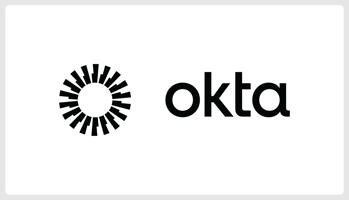はじめに こんにちは、 ネクストモード株式会社 のきうちです
【Okta・Keeper】利用者から見たかんたんログイン連携
はじめに
みなさまこんにちは、ネクストモード ますこです。ネクストモードは、自分たちで本当に良いと思った製品のみを販売することをポリシーとしており、販売製品=自分たちの日常業務で利用する製品です。
今回は、私たちが日常で利用しているSaaSについて、利用者目線からのブログを綴ろうと思います。
通常、技術ブログでは、Oktaなどは管理者サイドからいかに便利に効率的に社員を管理するかを重要視している印象がありますが、
今回は日常的に業務利用している利用者の立場からの連携方法や利便性を紹介したいと思います。
まあ、私は営業部門所属で、エンジニアではないですし。
ネクストモードの認証について
弊社では、シングルサインオンとしてOktaを利用し、パスワードマネージャーとしてKeeperを採用しています。
Oktaだけで十分じゃね?って思う方がいらっしゃるかもしれませんが、SAML連携していないサービス(契約プランが低くSAML連携できないSaaSも含む)や、各種WEBサービスのパスワード管理が結構な数あります。
そこで、OktaとKeeperがどのように連携して日々のログインをになっているかを、私の日常とともに観察してみましょう。
モーニングルーティーン
ということで、まずは私が毎朝、業務を始める時にどんな感じでスタートするか、おじさんのモーニングルーティンをご紹介しましょう。
AM8:45頃
家庭のことを一通り終えて、そろそろ仕事に準備を開始。机の周りを軽く拭き、加湿器に水を入れてデスクに座る。トラックボールの球に潤滑油を塗る。

AM9:00
現実に戻り、PCの電源を入れる。
WindowsHelloで顔認証。無事に立ち上がる。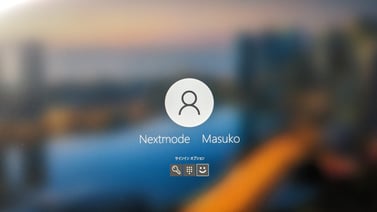
AM9:02
すかさず毎日使うアプリケーションが自動起動される。
ここで日常的に使うブラウザであるChromeは初期ページをKeeperログインを指定しているため、Okta認証のためにOktaVerifyが立ち上がる。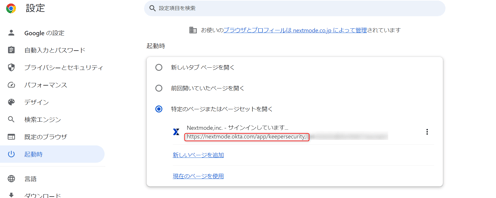
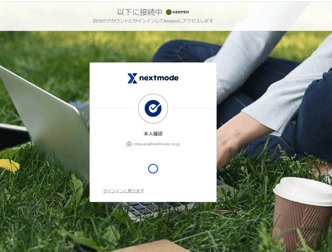
ネクストモードでは、Oktaによるパスワードレス認証を採用しているため、再度WindowsHelloの顔認証でOktaログイン完了。同時にKeeperもログイン完了。
これで様々なアプリケーションやWEBサービスに手動ログインすることは一切なくなる。
SSOができるアプリへのアクセスは、Oktaダッシュボードを起動すれば超簡単!
その様子を動画で御覧ください。
以下、とある日常の模様を御覧ください
AM9:05
Slackの対応に追われつつ、チームメンバーから見積もりの承認依頼が届く。
おもむろに見積作成ツールとして使っているfreeeを開く。
SSO連携していないが、Keeperから一撃でログインできる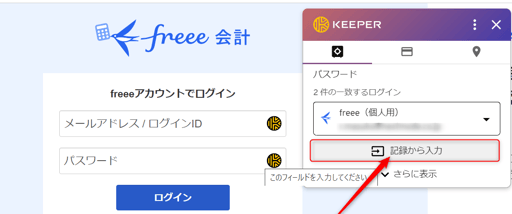
見積りを凝視しつつ、メンバーの完璧な見積もりに惚れ惚れしながら承認ボタンを押す。
AM9:30
みんな大好きNotionで昨日の商談メモを確認しよう。もちろんOktaログインしているので、ダッシュボードから一撃ログイン。ものの5秒。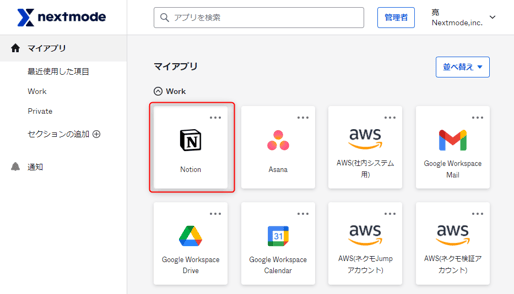
AM10:00
営業チームの進捗を確認しようと、Hubspotを開く
こちらもSAML連携していないが、Keeperが秒で自動ログインしてくれる
二段階認証も勝手にやってくれる。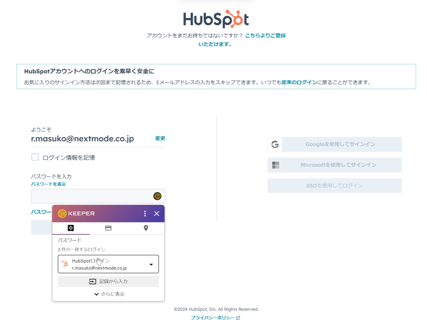
AM10:00~PM5:00
ずっとWEBミーティング。目がチカチカするよ。
PM6:30
メンバーの業務がちらほら終わっているので、King of Timeで勤務表承認をしようと思い立つ。
King of TimeもKeeper管理しているので自動ログイン、、、のはずが、まさかのログアウト状態!
Keeperのログアウトタイマーが8時間に設定してあるため、自動で切れてしまっている。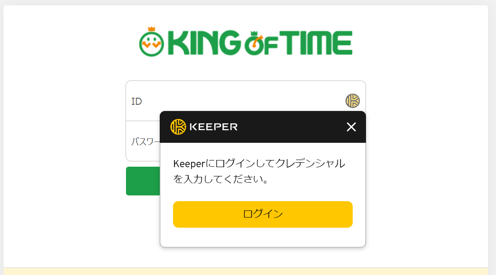
軽く舌打ちをしつつ、再度Keeperログイン。といってもChrome拡張をポチッと押すだけだが、それすら手間に感じる体になってしまった。
(ログアウトタイマーをもっと長くできますが、健康を考え8時間にしています)
もちろん問題なくログインし、勤務表承認。
何がいいたいか
とにかく、OktaとKeeperの連携により、様々なサービスにログインする行為がなくなります。これがどれだけ便利なことか。
これに慣れているため、もう、戻れない体になっています。
セキュリティ的にも安全ですし、利用者としてもとても便利な体験を得ることができるので、大変おすすめします。
たかがログイン、されどログイン。ご興味ありましたら、ぜひネクストモードにお問い合わせくださいませ。



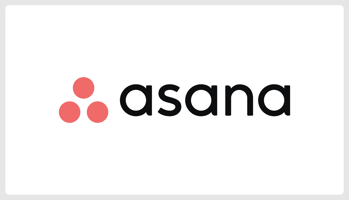
.png?height=200&name=%E3%82%AB%E3%83%AB%E3%83%81%E3%83%A3%E3%83%BC%20(4).png)